Nginx报404错误如何解决
近日在部署项目时,出现了一些问题,如图

正常的登录界面是可以访问的,但是在登录之后访问之后的地址会报404错误,于是去查看是否配置有错误,但是查看之后发现,nginx.conf与config.js两个配置文件的ip和端口都是没有错误的
这个项目部署过好多次,没有出现过这样的错误。
这是原版没动过的解压缩后的nginx.conf的源文件
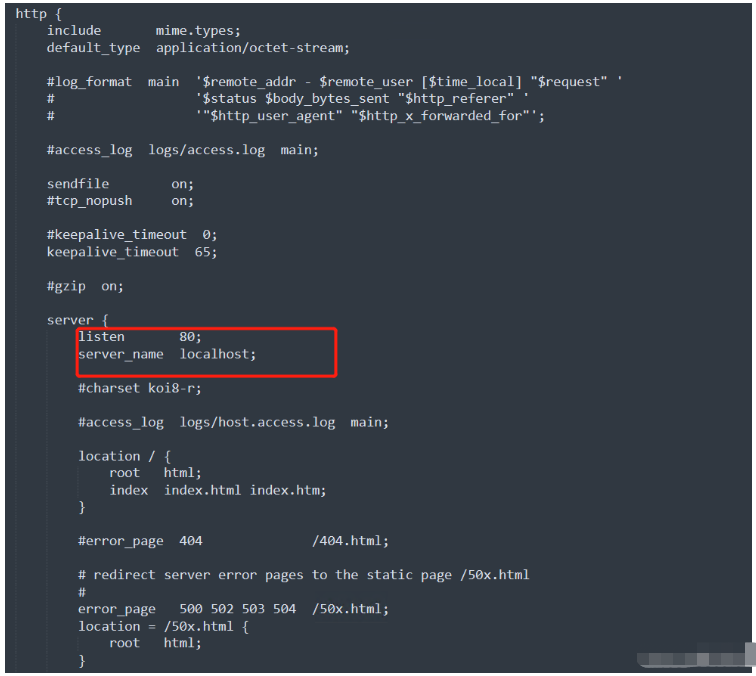
圈起来的地方是应该按照项目配置对应的ip和监听的端口
listen对应的是端口,server_name对应的是访问的ip
但是这样是不能解决问题,我们需要添加如下的一句话
try_files $uri $uri/ /index.html;
添加的位置应当在这里
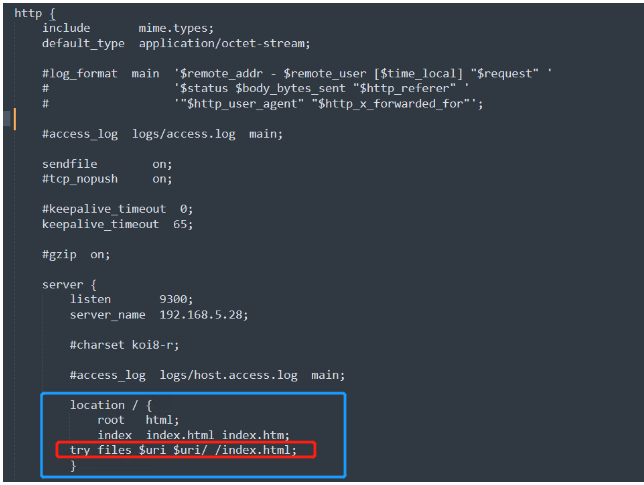
在server下的location段里添加,此时再重新启动nginx就可以了
在nginx.exe所在的目录内,点击地址栏,输入cmd,可直接在该目录下启动命令行,无需打开cmd后再跳转目录。
若之前没有关闭nginx服务,先停止再打开,如果已关闭,可以直接输入启动服务的命令
停止nginx服务命令:
nginx -s stop
启动nginx服务命令:
start nginx
热部署nignx服务命令:
(但是不推荐使用这个命令,这个命令有时候是不起作用的,不如直接停了再启动)
nginx -s reload
重新启动nginx后,浏览器最好是清除缓存后再进行测试
可以直接在浏览器窗口按
Ctrl+Shift+Del
可直接打开清除缓存的对话框
重新测试,可以正常访问了

补充:Nginx部署之后正常点击没问题,刷新页面会出现404问题的解决
项目部署到服务器后 ,根路径访问没有问题(http:10.10.10.10),但是进入其他功能再刷新页面就会出现404,比如
http:10.10.10.10/test/test/test 刷新页面就会出现404,因为你没在nginx配置上面加上重定向跳转。
解决办法,只需要加上这段配置:
try_files $uri $uri/ /index.html;
server {
listen 80;
server_name 127.0.0.1;
location / {
root /data/htdocs/FactoryModel/micro-front-end/industrial-internet-platform-main-vue;
index index.php index.html index.htm;
# add_header Cache-Control;
add_header Access-Control-Allow-Origin *;
if ( $request_uri ~* ^.+.(js|css|jpg|png|gif|tif|dpg|jpeg|eot|svg|ttf|woff|json|mp4|rmvb|rm|wmv|avi|3gp)$ ){
add_header Cache-Control max-age=7776000;
add_header Access-Control-Allow-Origin *;
}
try_files $uri $uri/ /index.html;
}
}这句配置的意思是每次匹配url路径时候找不到对应静态资源时候调制跳转到index.html文件
如图加在这里即可
下面内容需要稍微知道router路由工作原理、nginx原理
解析为什么会这样(针对路由在history模式下):
先提出问题:
1、为什么刷新页面会(没有配置情况下且不在首页根目录刷新)
2、为什么点击跳转时候会(有时)
现在来解决问题:
1、假设现在在浏览器上的url为 172.1.2.3:7000/test ,此时刷新页面时候会去根据浏览器上的url去服务器(nginx)上面请求对应的静态资源,nginx根据location / 的匹配规则在dist文件夹里没有找到对应的静态文件"test",所以返回404,合理。
此时通过配置try_files来重定向返回index.html文件,也就是回去首页“ / ”,注意,此时你的页面已经刷新过了,此时react-router或者vue-router路由发挥作用,会根据当前的url地址来对应匹配上组件,所以此时url即对应组件,页面重新加载完成,完事。
2、第二个问题,为什么点击跳转时候会而有时候不会,要知道跳转有两种情况:一种页面刷新(属于第一个问题),一种页面不刷新。这取决于你代码的书写情况,请记住:
1、push不会刷新页面,只会更改浏览器上的url路由变更,不管是react-router还是vue-router都是运用html的api实现,叫做pushState()
2、通过 会刷新页面,它相当于a标签
可自行在浏览器上面试下
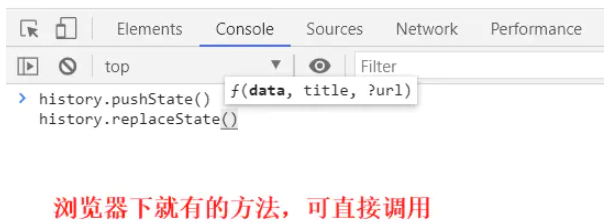
所以当你点击跳转时候,有时候你代码用的是push(不刷新)、有时候用的是a标签、Link(刷新),才导致这个问题。
以上是Nginx报404错误如何解决的详细内容。更多信息请关注PHP中文网其他相关文章!

热AI工具

Undresser.AI Undress
人工智能驱动的应用程序,用于创建逼真的裸体照片

AI Clothes Remover
用于从照片中去除衣服的在线人工智能工具。

Undress AI Tool
免费脱衣服图片

Clothoff.io
AI脱衣机

Video Face Swap
使用我们完全免费的人工智能换脸工具轻松在任何视频中换脸!

热门文章

热工具

记事本++7.3.1
好用且免费的代码编辑器

SublimeText3汉化版
中文版,非常好用

禅工作室 13.0.1
功能强大的PHP集成开发环境

Dreamweaver CS6
视觉化网页开发工具

SublimeText3 Mac版
神级代码编辑软件(SublimeText3)
 nginx怎么配置云服务器域名
Apr 14, 2025 pm 12:18 PM
nginx怎么配置云服务器域名
Apr 14, 2025 pm 12:18 PM
在云服务器上配置 Nginx 域名的方法:创建 A 记录,指向云服务器的公共 IP 地址。在 Nginx 配置文件中添加虚拟主机块,指定侦听端口、域名和网站根目录。重启 Nginx 以应用更改。访问域名测试配置。其他注意事项:安装 SSL 证书启用 HTTPS、确保防火墙允许 80 端口流量、等待 DNS 解析生效。
 docker容器名称怎么查
Apr 15, 2025 pm 12:21 PM
docker容器名称怎么查
Apr 15, 2025 pm 12:21 PM
可以通过以下步骤查询 Docker 容器名称:列出所有容器(docker ps)。筛选容器列表(使用 grep 命令)。获取容器名称(位于 "NAMES" 列中)。
 怎么查看nginx是否启动
Apr 14, 2025 pm 01:03 PM
怎么查看nginx是否启动
Apr 14, 2025 pm 01:03 PM
确认 Nginx 是否启动的方法:1. 使用命令行:systemctl status nginx(Linux/Unix)、netstat -ano | findstr 80(Windows);2. 检查端口 80 是否开放;3. 查看系统日志中 Nginx 启动消息;4. 使用第三方工具,如 Nagios、Zabbix、Icinga。
 nginx在windows中怎么配置
Apr 14, 2025 pm 12:57 PM
nginx在windows中怎么配置
Apr 14, 2025 pm 12:57 PM
如何在 Windows 中配置 Nginx?安装 Nginx 并创建虚拟主机配置。修改主配置文件并包含虚拟主机配置。启动或重新加载 Nginx。测试配置并查看网站。选择性启用 SSL 并配置 SSL 证书。选择性设置防火墙允许 80 和 443 端口流量。
 nginx怎么查版本
Apr 14, 2025 am 11:57 AM
nginx怎么查版本
Apr 14, 2025 am 11:57 AM
可以查询 Nginx 版本的方法有:使用 nginx -v 命令;查看 nginx.conf 文件中的 version 指令;打开 Nginx 错误页,查看页面的标题。
 怎么启动nginx服务器
Apr 14, 2025 pm 12:27 PM
怎么启动nginx服务器
Apr 14, 2025 pm 12:27 PM
启动 Nginx 服务器需要按照不同操作系统采取不同的步骤:Linux/Unix 系统:安装 Nginx 软件包(例如使用 apt-get 或 yum)。使用 systemctl 启动 Nginx 服务(例如 sudo systemctl start nginx)。Windows 系统:下载并安装 Windows 二进制文件。使用 nginx.exe 可执行文件启动 Nginx(例如 nginx.exe -c conf\nginx.conf)。无论使用哪种操作系统,您都可以通过访问服务器 IP
 docker怎么启动容器
Apr 15, 2025 pm 12:27 PM
docker怎么启动容器
Apr 15, 2025 pm 12:27 PM
Docker 容器启动步骤:拉取容器镜像:运行 "docker pull [镜像名称]"。创建容器:使用 "docker create [选项] [镜像名称] [命令和参数]"。启动容器:执行 "docker start [容器名称或 ID]"。检查容器状态:通过 "docker ps" 验证容器是否正在运行。
 docker怎么创建容器
Apr 15, 2025 pm 12:18 PM
docker怎么创建容器
Apr 15, 2025 pm 12:18 PM
在 Docker 中创建容器: 1. 拉取镜像: docker pull [镜像名] 2. 创建容器: docker run [选项] [镜像名] [命令] 3. 启动容器: docker start [容器名]






